【图书推荐】《R语言医学数据分析实践》-CSDN博客
R语言对编程环境的要求不高,可以在多种操作系统平台上运行,包括Windows、macOS和Linux。要运行R语言,需要安装R解释器。可以从R语言的官方网站下载和安装最新版本。R语言还需要一个集成开发环境来编写和运行代码,如RStudio。
R和RStudio的区别,可以一句话概括为:R是R语言自带的解释器,而RStudio是R的一个集成开发环境。因此,在安装RStudio之前必须安装R。
相比普通的R软件,RStudio让R编程更加方便快捷,更加方便编写、修改和调试代码。此外,RStudio提高了代码的复用性,更便于查看已有变量的值及数据结构类型,也更便于使用程序包。由于RStudio功能强大且易于使用,因此使用R语言时一般都会安装RStudio,这使得R编程的学习和实践更加轻松和方便。
R语言支持Windows、macOS、Linux操作系统,因此在进入R的官方网站(https://cran.r-project
.org/,见图1-1)后,我们需要根据自己计算机上的操作系统选择对应的下载链接。下面以Windows系统为例,讲解R语言的下载和安装过程。首先,单击“Download R for Windows”链接。
 图1-1
图1-1
进入下载页面后,再单击“base”链接,如图1-2所示。
 图1-2
图1-2
最后,单击“Download R-4.3.2 for windows”链接即可开始下载,如图1-3所示。
 图1-3
图1-3
下载完毕后,打开此安装包,出现安装向。安装过程与一般软件类似,直接单击“下一步”按钮即可,如图1-4所示。

图1-4
关于软件的安装目录,一般选择默认安装路径即可。选择组件时,也可以选择默认设置。最后,等待R安装完成。
安装完成后,双击打开R的原生界面,在交互式的命令窗口输入代码进行测试,例如输入print("Hello, world"),然后按回车键,结果如图1-5所示。得到了结果"Hello, world",说明安装无误。

图1-5
R语言是一门解释型语言,虽然R语言的原生编辑器也可以编写R脚本,但通常我们使用功能更强大、界面更美观的RStudio,它是最受欢迎的R语言集成开发环境(Integrated Development Environment,简介IDE)。需要注意的是,R语言是RStudio的核心组成,安装RStudio之前必须安装R语言。RStudio是R语言的“盔甲”,为R语言提供了一个更强大、更易使用的界面。
RStudio的官方网站(https://posit.co/download/rstudio-desktop/)如图1-6所示,单击“DOWNLOAD RSTUDIO DESKTOP FOR WINDOWS”按钮,即可下载RStudio软件安装包。
 图1-6
图1-6
双击下载的RStudio软件安装包以启动RStudio安装程序,如图1-7所示。按照默认设置,逐步单击“下一步”按钮即可。

图1-7
推荐读者直接使用功能更强大、体验更好的RStudio来学习R语言和编写脚本。
当我们完成安装并第一次打开RStudio时,依次单击界面左上角菜单栏中的“File”→“New File”→“R Script”菜单选项,即可看见如图1-8所示的界面。
 图1-8
图1-8
这一步操作将新建一个名为“Untitled1”的R代码文件(后缀名默认为.R)。现在可以在代码编写区域内编写代码。编写完成后,按快捷键Ctrl + S即可保存文件,也可以依次单击菜单栏中的“File”→“Save”菜单选项进行保存。接着会跳出“Save File”对话框,在对话框中可将“Untitled1”文件重命名,然后单击“Save”按钮保存文件。
在代码编写区域输入的代码,可通过单击“Run”按钮来运行光标所在行的代码,每单击一次按钮便运行一行,也可通过按快捷键Ctrl+Enter运行。界面左下方是Console区,这个区域用来执行代码,执行结果也会显示在这里。右上方的区域中包含4个模块,其中“Environment”模块用于记录当前变量的数值,我们可以通过它清楚地查看每个变量当前的赋值。右下方区域包括“Plots”,用于显示绘图结果。例如,在代码编写区输入如下代码:
#准备一个向量
cvd19 = c(83534,2640626,585493)
#显示条形图
barplot(cvd19)界面如图1-9所示。
图1-9
由于网速较慢,有时可能会安装失败。此时可以通过将包的安装切换至中国镜像网站来解决:依次单击菜单栏中的“Tools”→“Global Options...”菜单选项,接着依次单击“Packages”→“Change...”选项选中一个中国镜像,如图1-10所示。以后安装包的时候将通过这个镜像网站进行安装。
 图1-10
图1-10






![Servlet[springmvc]的Servlet.init()引发异常](https://i-blog.csdnimg.cn/direct/1e69e9a5f2704fa79c22356498f346fc.png)


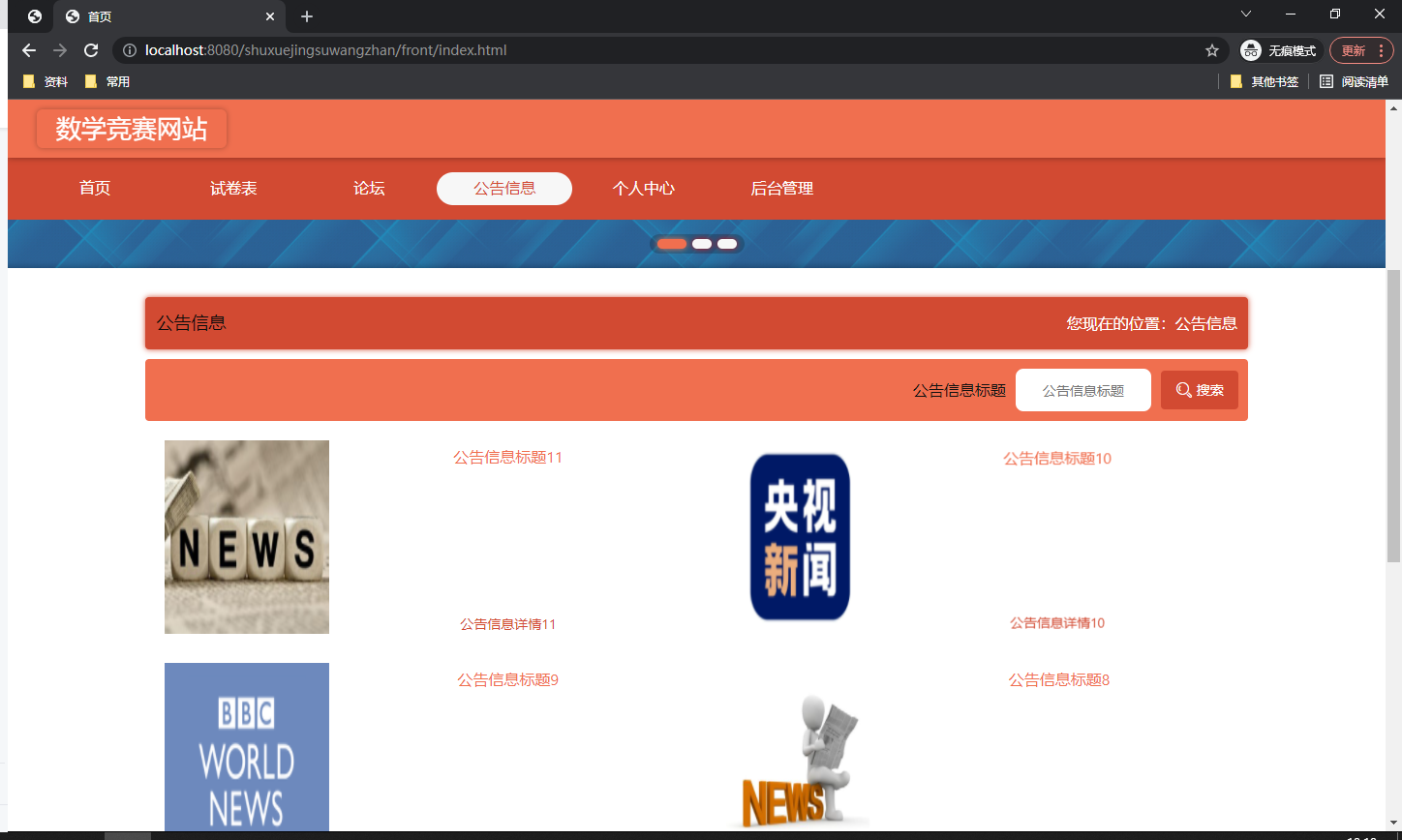








![[Linux] 软硬链接](https://i-blog.csdnimg.cn/direct/fdef4a3f84ba41d083c4c28a295b7beb.png)

